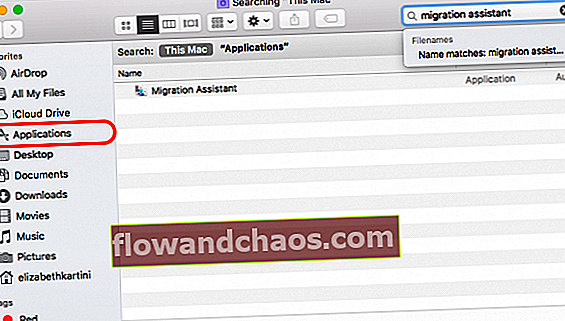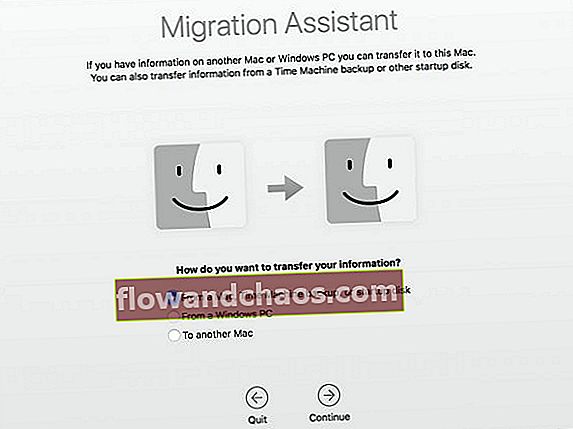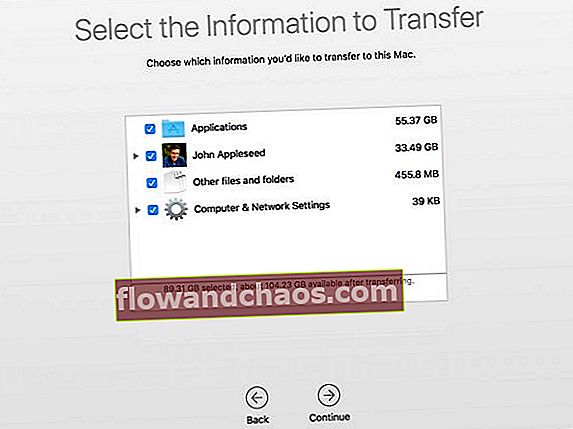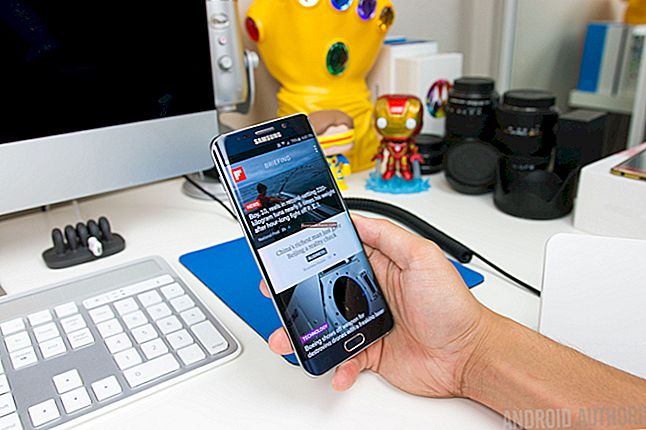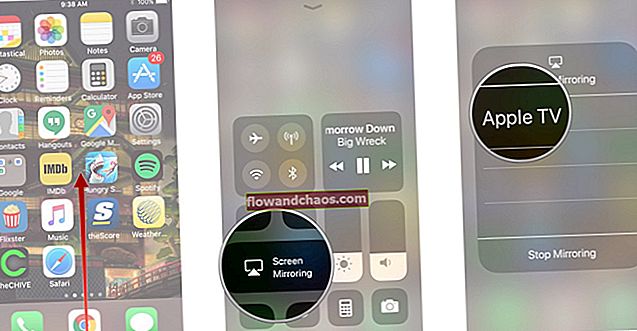שדרוג המחשב לחדש הוא מרגש מכיוון שתקבל טכנולוגיה חדשה, תכונות חדשות וכמובן שהמחשב שלך יפעל מהר יותר. אבל, עבור אנשים מסוימים העברת נתונים ממחשב אחד למשנהו נראית כמו תהליך מסובך. אם אתה משתמש ב- Mac, אתה יכול להעביר את כל המידע הרצוי ממחשב Mac אחד למשנהו בקלות באמצעות אפליקציית Migration Assistant. זו אפליקציה מקורית שמגיעה עם ה- Mac שלך. בואו נראה כיצד להעביר נתונים ממק למק באמצעות עוזר ההגירה.
ראה גם: כיצד להגדיר Mac חדש בפעם הראשונה
כיצד להעביר נתונים ממק למק: שלבי הכנה
1. לפני שתתחיל להעביר נתונים, וודא שעדכנת את התוכנה בשני מחשבי Mac. ודא שה- Mac הישן והחדש שלך מריץ את MacOS X Snow Leopard v10.6.8 ואילך. תוכל גם לבדוק ולעדכן את כל אפליקציות הצד השלישי שברשותך.
2. תהליך ההעברה עשוי להימשך מספר שעות, ולכן עדיף לחבר את שני המחשבים לחשמל.
3. לחץ על תפריט Apple () בפינה השמאלית העליונה של המחשב הישן שלך, בחר העדפות מערכת ובחר שיתוף. בדוק בשדה שם מחשב אם ל- Mac שלך יש שם. אם השדה ריק, הזן את השם.
4. חבר את ה- Mac הישן שלך למחשב החדש באמצעות כבל Thunderbolt , USB-C
, USB-C או FireWire
או FireWire ) תלוי בדגם ה- Mac שלך.
) תלוי בדגם ה- Mac שלך.
שלבים כיצד להעביר נתונים ממק למק
שלב 1: ב- Mac החדש
- הפעל את Migration Assistant על ידי פתיחת חלונית Finder, לחץ על Applications. כאן תוכלו להקליד "עוזר הגירה" בשדה החיפוש ואז האפליקציה תופיע תוך זמן קצר.
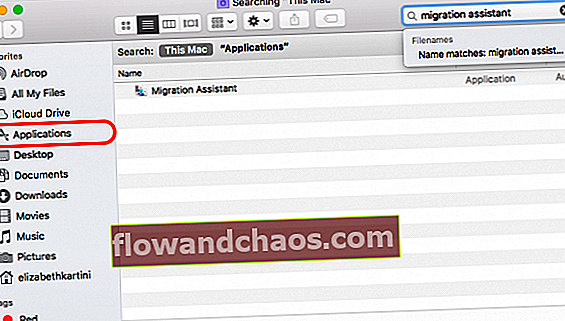
- לאחר פתיחת עוזר ההגירה, לחץ על המשך.
- הזן את סיסמת מנהל המערכת במידת הצורך.
- בחלונית הבאה, האפליקציה תשאל "איך אתה רוצה להעביר את המידע שלך?". בחר "ממק, גיבוי מכונת הזמן או דיסק ההפעלה".
- לחץ על המשך.
שלב 2: ב- Mac הישן
- פתח את עוזר ההגירה ואז לחץ על המשך.
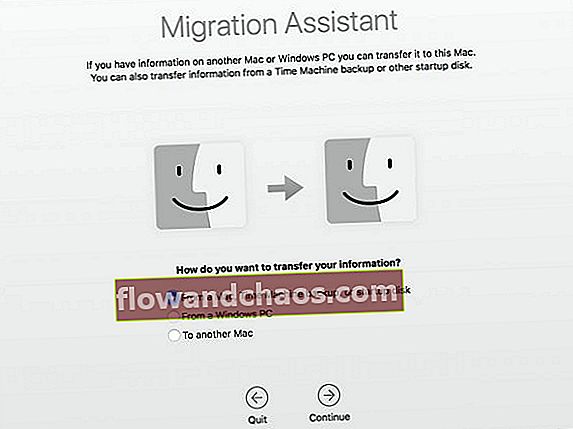
- הפעם אתה צריך לסמן "ל- Mac אחר" כתשובה ל"איך אתה רוצה להעביר את המידע שלך?
- לחץ על המשך.
שלב 3: חזרה ל- Mac החדש
- ה- Mac החדש שלך יחפש מקורות. בחר את שם המחשב הישן שלך ולחץ על המשך כדי לאשר.
- קוד האבטחה עשוי להופיע על המסך.
שלב 4: שוב ב- Mac הישן שלך
- בדוק אם קוד האבטחה במחשב הישן שלך הוא אותו קוד שראית ב- Mac החדש שלך.
- אם אתה בטוח, אשר זאת על ידי לחיצה על כפתור המשך.
שלב 5: ב- Mac החדש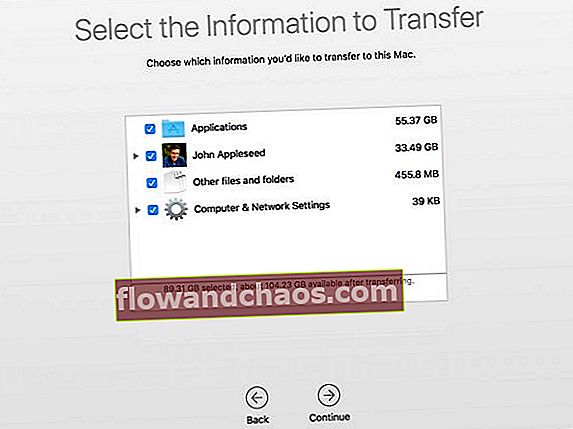
- בחר את הקבצים מה- Mac הישן שברצונך להעביר.
- ככל שתרצה להעביר יותר מידע, יידרש יותר זמן לסיום התהליך. זה עלול לארוך שעות, ולכן מומלץ לבצע את התהליך בסוף השבוע או כשאין לך כל כך הרבה עבודה לעשות ב- Mac שלך.